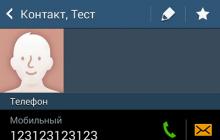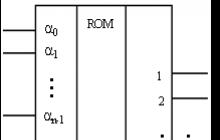Пакет библиотек для мультимедиа – DirectX, изначально встроен в операционную среду Windows. Программный продукт содержит интерфейсы воспроизведения звука, вывода 2D и 3D графики. Поэтому, DirectX часто поставляется с компьютерными играми. Альтернативно, скачать последний выпуск пакета можно в центре обновлений Windows. Но прежде, лучше определить какое издание продукта, установлено в системе. Рассмотрим способы, как узнать версию DirectX, используя инструменты Windows, а также специализированный софт.
Способ 1 – системные средства для диагностики версии DirectX
Эффективный и простой метод получения информации о пакете мультимедийных библиотек предоставляет внутренняя утилита Windows. Чтобы запустить сервис, необходимо: Примечание. При первом запуске службы появится предупреждение о согласии на проверку цифровых подписей у установленных драйверов. Сообщение можно проигнорировать, нажав «Да».
Примечание. При первом запуске службы появится предупреждение о согласии на проверку цифровых подписей у установленных драйверов. Сообщение можно проигнорировать, нажав «Да».В открывшемся диалоге интерес представляют две вкладки: «Система» (System) и «Экран» (Monitor). Первая (смотреть самую нижнюю строку), отображает версию DirectX, установленную в системе.

Важно! Остается убедиться, что она совместима с видеокартой компьютера. Поскольку если GPU не поддерживает последнее обновление, то для игр, прочих операций с графикой и видео, будет использоваться более ранний выпуск продукта.
Аппаратную совместимость пакета API отображает вкладка «Экран». Раздел «Драйвера» указывает, какие версии поддерживаются графическим процессором. Необходимая информация находится в поле «Уровни функций». На компьютерах с двумя видеокартами, аппаратная совместимость GPU с набором API выводится также на вкладке «Преобразователь».

Способ 2 – прямой запуск dxdiag
Крайне редко возникает ситуация, когда системная утилита dxdiag не открывается указанным выше методом. Тогда нужно действовать напрямую: Последовательность дальнейших действий аналогична ранее описанному способу.
Последовательность дальнейших действий аналогична ранее описанному способу.Используем сторонние утилиты, чтобы узнать версию DirectX
Наряду со встроенными системными утилитами, существуют специальные диагностические пакеты, отображающие более детальную информацию об аппаратной и программной составляющих ПК. Первое приложение имеет русскоязычный интерфейс, но требует лицензии. Вторая программа – бесплатная, но выдает информацию исключительно на английском.AIDA64
Утилита от FinalWire Ltd распространяется условно бесплатно, с 30-дневным ознакомительным периодом. На протяжении trial срока часть сведений не отображается, но информация по DirectX остается доступной. Установить можно любое издание AIDA64: Extreme или Engineer.
Программа выводит три варианта сведений о пакете библиотек мультимедиа:
- Установленная версия – в разделе «Компьютер/Суммарная информация»;
- аппаратная поддержка – секция «Отображение/Графический процессор»;
- свойства Direct3D.

Третий блок данных о наборе библиотек мультимедиа находится в одноименном разделе DirectX. Применительно к компьютерным играм, работе с графикой, просмотру фильмов, важна только одна секция. Это «DirectX – видео/Свойства Direct3D». Тут собраны параметры интерфейса вывода трехмерных графических объектов, что особенно актуально для современных компьютерных игр.

Как видно из конкретного примера на скриншоте, при установленном драйвере версии 12.0, полная аппаратная поддержка обеспечивается на уровне версии 11.1.
GPU-Z
Это программный продукт от TechPowerUp, распространяемый бесплатно. Рабочее окно приложения имеет четыре вкладки, где полезная информация по DirectX представлена в разделах «Graphics Card» и «Advanced». Сравнительно с AIDA64, утилита хуже упорядочивает данные, что усложняет их визуальное восприятие.
Версия DirectX, поддерживаемая графическим процессором, отображается на вкладке «Graphics Card», как показано на скриншоте.

Раздел «Advanced» позволяет проанализировать аппаратные возможности для пакетов интерфейсов API в интервале выпусков 9.0 – 12.0.
Узнать, какая версия DirectX установлена на компьютере можно через системный сервис dxdiag и специализированные утилиты AIDA64, GPU-Z. Приложения отображают как программную версию пакета API, так и ее совместимость с графическим процессором.
DirectX – бесплатное приложение для качественного функционирования игр, анимационных заставок, мультимедиа, объемного звука и эффектов 3D. Ускоряет производительность видеокарты, осуществляет оптимизацию звука и визуальных элементов в приложениях, а также обрабатывает клавиатуру, джойстик и мышку.
Данная утилита очень популярна среди геймеров, современные игры которых требуют высокого качества звука и графических элементов. Тогда будет актуально скачать бесплатно DirectX 11 на компьютер и ощутить заметную разницу в воспроизведении анимации, 3D-эффектов и реалистичного звука.
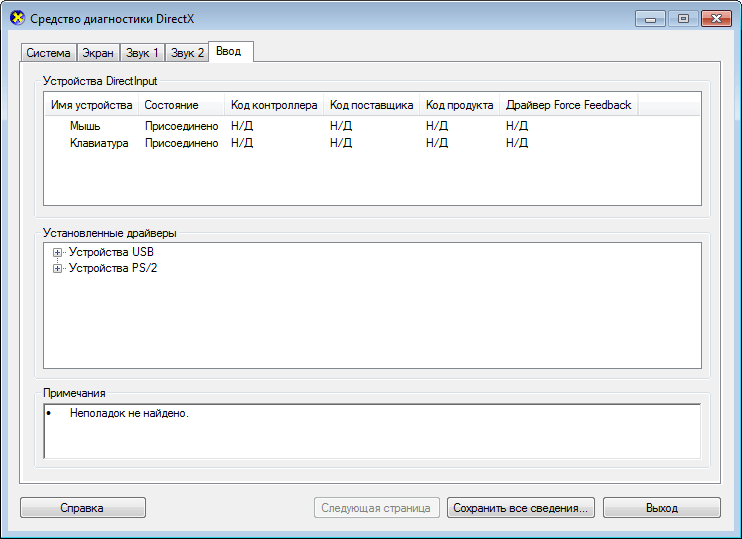
Данный инструментарий ускоряет обработку и отображение графики, микширует аудиоканалы и 3D-звук, взаимодействует с сетевой картой и поддерживает анимации на страницах браузеров. Директ ИКС избавит вас от «смазываний» в играх, качественно настроит графику и звук и сможет воспроизводить различные мультимедийные объекты.

Программа является компонентом ОС Windows и за её разработку отвечает Майкрософт. Для слаженной работы игр и приложений желательно обновлять DirectX до последней версии во избежание ошибок воспроизведения и «торможений». Интересной опцией утилиты является анализирование возможного потенциала звуковой карты и настройка её для отменного звучания.

В софт добавлены эффекты тумана, ветра, дыма, пользователь может наблюдать тени, блики, смену погоды в играх и анимациях, преломления света и отражения. Вам гарантирована реалистичность в игре и эффект присутствия. Отметим, что для нормальной работы требуется хорошая видеокарта.
DirectX – это набор API для разработки приложений под ОС Windows. То есть приложение представляет из себя платформу или фреймворк для быстрого написания программ. Некоторые общие функции для множества приложений забирают львиную долю времени. Чтобы избежать таких затрат, основные инструменты разработаны отдельно и входят в состав COM-объектов DirectX.
Именно это и обусловливает важность подобной платформы, так как большинство разработчиков не заморачиваются с изобретением велосипеда. Тем более, что данная программа является мультиплатформенной и позволяет работать во всех ОС. Так как функции, которые применяются в DirectX, используются внутри программы, то подразумевается обязательное обладание пользователем такого компонента с идентичной или более новой версией.
Если данное условие не выполняется, то либо в процессе работы приложения буду возникать различные лаги, либо, что бывает чаще, оно вообще не запустится. Следует отметить, что DirectX в первую очередь используется для графических программ, а ещё точнее — для игр.
Обычно, если нет нужной версии платформы, возникают ошибки вроде D3DX9_24.dll. Цифра через нижнее подчеркивание может изменяться, но основа сообщения всегда подобна. В таких случаях и возникает вопрос, как узнать какие Directx установлены, чтобы на основании информации проводить дальнейшие манипуляции.
Чтобы узнать, какой Directx установлен, нужно выполнить одно из нескольких действий: посмотреть в соответствующих разделах Windows или прибегнуть к помощи программ.
Как узнать, какой Directx установлен на Windows с помощью dxdiag?
Существует специальное место, которое содержит целевую информацию по версии продукта DirectX, установленном в системе и оно называется «Средство диагностики DirectX». Это место наиболее удобное для использования и не требует предварительной установки программы.
- Нажмите Win + R и введите dxdiag;

- В основном окне меню, в конце списка присутствует графа «Версия DirectX».

Помимо ключевой информации о версии продукта, здесь находятся и другие параметры Windows и комплектации. Некоторые из представленных параметров довольно важны, так здесь можно получить информацию по ОС, производителю компьютера и установленном BIOS. Также имеется ключевая информация по комплектации ПК, вроде ОЗУ, процессора и объёма файла подкачки.
Дополнительный способ, как добраться в то же место, только без использования строки «Выполнить» — это ввести dxdiag в поиск, расположенный в Пуск. Далее таким же образом попадёте в средство диагностики.
В характерной графе указывается не совсем полная информация, то есть версия продукта указывается, но без подверсии. То есть, даже, если у вас установлен DirectX 11.2, он будет отображаться, как 11.
Панель управления Nvidia
Ещё один вариант, который может помочь узнать какой у меня Directx – это панель управления видеокартой. Данный способ требует установки ПО для карты и работает с Geforce. Так как обычно драйвера установлены, то проблем быть не должно. Вы можете:
- Нажмите ПКМ на свободном месте рабочего стола и выберите «Панель управления Nvidia»;
- Внизу окна нажмите на «Информация о системе»;

- В разделе «Версия среды» указан DirectX.

Как узнать, какой Directx установлен на Windows 7 через Aida64?
Альтернативный способ, как узнать какая Directx установлена на Windows, заключается в применении приложения. Для примера рассмотрим с помощью Aida64, но подобным образом работает и Everest. Вам необходимо просто загрузить программу по ссылке https://www.aida64.ru/download . В общем приложение платное, но обладает пробной версией 30 дней.
- Установите программу;
- Разверните список «Операционная система»;
- Выделите одноименную вкладку, где и содержится версия DirectX;
- Также более полная информация находится в: DirectX, затем выберите «DirectX — видео». Обратите внимание на строку «Аппаратная поддержка».

Основным преимуществом данного способа, как узнать, какая версия Directx установлена, является наличие точных данных. Присутствует информация о подверсии приложения, иногда это довольно важно.
Установка DirectX
Если результат выполнения предыдущих процедур вас не удовлетворил и приложение требует более высокую версию среды разработки, то нужно установить её. Выполняется инсталляция стандартно, вам необходимо загрузить файл по ссылке https://www.microsoft.com/ru-ru/Download/confirmation.aspx?id=35 .

С сайта Microsoft можно загрузить только веб-установщик. То есть небольшую утилиту, которая определит самую подходящую версию платформы, а затем загрузит её. Если такой подход вас не устраивает, то придется скачивать полный файл с других сайтов, что довольно неудобно.
Также могут быть сбои в работе лаунчера, так он будет устанавливать DirectX, но ошибка D3DX9 все равно сохраняется. В таком случае необходимо удалить приложение и установить по новой или загрузить полную версию файла.
Ограничения по установке DirectX
На самом деле не всякая ОС поддерживает передовые версии программы. Так максимально допустимой является:
- Windows XP SP2 - 0c;
- Windows 7 и 8 – 11.1;
- Windows 8.1 -11.2
- Windows 10 - современная версия DirectX 12.
Помимо данных показаний, не всякая видеокарта способна корректно работать с новыми или старыми версиями DirectX. Чтобы узнать, какая рекомендованная версия для вас, просто введите модель адаптера в гугл и найдите информацию о поддержке. Обычно ничего страшного не будет, если установлена более современная версия, но иногда случаются проблемы.
Теперь вы знаете, как узнать какой стоит DirectX и что с ним дальше делать, а поддерживая актуальную версию утилиты, вы сможете избежать многочисленных ошибок.
Если у Вас остались вопросы по теме «Как узнать, какой DirectX установлен?», то можете задать их в комментариях
Скачать DirectX бесплатно вы сможете уже сейчас, установка займет у вас всего несколько минут. На нашем портале это возможно без смс и регистрации. Эта программа пригодится далеко не каждому пользователю, поскольку имеет узконаправленное специальное назначение. О нем и поговорим.
DirectX для Windows 7, 8, XP - это пакет мультимедийных API (Application Programming Interface) и драйверов высокого уровня. Софт разработан для упрощения ряда задач, связанных с созданием компьютерных игр и видеопрограммирования.
Он предлагает готовые решения для обработки звука и видео в разработке игр. Примечательно, что первоначально утилита нашла свое применение и в инженерном/математическом ПО.
Директ Х для Windows 7, 8
Поддержка самых популярных операционных систем: Windows XP 64-bit, Vista, 7, 8 и др. Система включает в себя несколько функциональных компонентов:
- DirectX Graphics - 2D/3D графика.
- DirectShow - потоковое видео, ввод/вывод аудио и/или видео.
- DirectInput - обработка данных, полученных из разных устройств ввода (с клавиатуры, мыши и пр. контроллеров игры).
- DirectSound и DirectMusic - низкоуровневая обработка звука (Wave) и воспроизведение в форматах Microsoft.
- DirectPlay - обычный интерфейс для сетевого взаимодействия на базе различных сетевых провайдеров и протоколов.
Вы можете установить последнюю версию Директ Х на любое современное устройство, у которого есть совместимые драйвера. Загрузка ПО на компьютер позволит вам пользоваться более широким спектром его возможностей.
Последняя версия программы DirectX
Основные преимущества версии 9, 10, 11:
- Объёмные эффекты.
- Максимально реалистичная анимация.
- Высокая четкость тени.
- Насыщенность и усложнение ландшафтов.
- Увеличенные сцены баталий.
- Динамичные сценарии игр.
- Минимализированное смазывание объектов.
- Реалистичный дым отражение в стекле/воде.
Вы можете обновить программу и убедиться в качестве нововведений. Обратите внимание также на то, что снижена нагрузка на процессор. Новый софт пользуется ресурсами видеокарты для прорисовки и детализации файлов.
Твитнуть
Стал часто сталкивался со всевозможными заблуждениями на тему DirectX . Например, пользователи пытаются ставить DirectX каких-то неправдоподобных версий, скачивают непонятно что с каких-то «левых» сайтов и т.п., получая в итоге всевозможные ошибки в работе Windows и игр.
Со всем этим я и разберусь в этой заметке, постаравшись расставить все точки над i в деле об игровой технологии DirectX.
Что такое DirectX
Чтобы разобраться, где правда, а где вымысел, для начала узнаем, что же это такое - ДиректИкс? Википедия говорит нам:
DirectX (от англ. direct - прямой, непосредственный) - это набор API, разработанных для решения задач, связанных с программированием под Microsoft Windows. Наиболее широко используется при написании компьютерных игр. … Зачастую обновленные версии DirectX поставляются вместе с игровыми приложениями.
Более простыми словами: DirectX - это «прослойка» между видеокартой и играми, позволяющая полностью реализовать всю вычислительную мощь компьютера для отрисовки красивой графики.
Помню, как в 2003 году я радовался правдоподобным отражениям в стеклах машин и лужах на дороге в игре Need for Speed: Underground, когда установил в компьютер видеокарту с поддержкой DirectX 9. Конечно, одними отражениями дело не ограничивается, но обо всем по порядку.
Чем отличаются версии DirectX
Технологии прогрессируют довольно быстро. Каждая новая версия DirectX позволяет программистам добавить какой-нибудь новый эффект в игру, а старые - оптимизировать.
Думаю, наиболее наглядно разницу между возможностями DirectX разных версий покажет это видео:
Обратите внимание на красивые эффекты летящего снега из-под колес машины и мягкие тени в DirectX 11 версии (слева). Справа - гораздо более старая девятая. В принципе, такие эффекты, как мягкие тени и снег из-под колес можно реализовать, ограничившись технологией DirectX 9, но падение производительности будет ощутимым - в «девятке» нет ни оптимизации, ни грамотной реализации подобных эффектов.
Второй пример - игра Crysis 2:
Считается, что чем выше версия DirectX - тем лучше картинка. Но не стоит ожидать чуда - зачастую изменения не бросаются в глаза. На мой взгляд, главная причина столь малой разницы качества изображения в том, что сейчас игры разрабатываются одновременно для игровых консолей Xbox, Sony PlayStation и ПК. Приставки по сравнению с современными «персоналками» слабы в плане производительности и поддерживаемых технологий. В итоге мы играем на компьютере в игры, графика которых осталась на уровне года выхода консолей, любуясь на размытые текстуры и упрощенные эффекты. Да, есть игры, разработанные или доработанные для ПК, но таких единицы.
Типичный пример межплатформенности - игра Skyrim:
Разница в графике между Playstation 3 и Xbox360 заключается в деталях: на PS3 где-то воды капает мало, на Xbox 360 тени не реагируют на мерцающие источники света. На ПК (в видео обозначен как «Windows») таких проблем нет, плюс видны объекты на дальних расстояниях, но больше никаких улучшений нет. Позже разработчики выпустили набор текстур высокой четкости для ПК-версии игры, но кардинально графику это не улучшило.
Чтобы вы увидели, какую графику способен выдавать компьютер - пример игры, заточенной под использование всех возможностей видеокарты и процессора:
Видите разницу? Красивое освещение, четкие текстуры, плавные движения. Такой уровень детализации был бы недостижим с помощью устаревших технологий DirectX 9 - слишком много объектов находятся в кадре одновременно. Также присутствует много эффектов, которые реализуются силами видеокарт с поддержкой DirectX 10 как минимум.
Возможности графического движка игры Crysis 3:
Вопреки мнению некоторых пользователей, DirectX не улучшает графику в играх, а только дает возможность программисту сделать игру красивее. Если игра разрабатывалась для DirectX 9, то наличие DirectX 10-й версии ничего не изменит. Все зависит не только от возможностей видеокарты, но и от поддержки технологий игрой. Если все совместить - получится просто чудесная игра в плане графики.
Разные Windows и версии DirectX
DirectX по сути представляет собой набор файлов - программных библиотек. Если их не будет в системных папках, то игры в лучшем случае будут отображаться без эффектов, в худшем - не запустятся, выдавая ошибку (при запуске игры появляется ошибка «не найден d3dx9_42.dll», где цифры могут быть разными).
Минимальный набор этих файлов уже присутствует в только что установленной Windows. В зависимости от версии операционной системы, будет разный комплект файлов, а значит - поддержка разных версий DirectX (информация отсюда):
- Windows XP SP2 - DirectX 9.0c
- Windows Vista - DirectX 10
- Windows Vista SP1 - DirectX 10.1
- Windows Vista SP2 - DirectX 11
- Windows 7 - DirectX 11.1
- Windows 8 - DirectX 11.1
- Windows 8.1 - DirectX 11.2
- Windows 10 - DirectX 12
Предыдущие версии включены. Т.е. Windows 10 имеет поддержку 12-й версии, DirectX 11.2, 11.1, 11, 10.1, 10, 9 и ниже.
О том, как установить полный набор файлов DirectX, будет по тексту.
Поддержка видеокартой DirectX разных версий
Чем новее видеокарта, тем более высокую версию DirectX она поддерживает. Все предыдущие версии также будут поддерживаться. То есть старые игры, использующие ДиректХ 7/8/9 теоретически должны работать нормально. На практике ограничением становится поддержка операционной системы. Игры, разработанные для Windows 95/98/ME зачастую вылетают на более новых ОС, видеокарта тут совершенно не при чём.
При этом нужно понимать, что от Windows тоже зависит, какой DX будет работать. Игры, которым требуется 12-й Директ, не запустятся в Win7/8 и тем более XP. Сама видеокарта работать в древних системах будет, просто современные API функции будут недоступны. Таким образом, с видеокартой, поддерживающей DirectX 12, в Windows XP вы не поиграете в современные игры - запустятся только работающие через девятый DirectX и ниже.
Как узнать, какую версию DirectX поддерживает моя видеокарта и Windows?
Видеокарта
Подсмотреть информацию о том, какую версию DirectX поддерживает ваша видеокарта, можно на официальной страничке сайта производителя и в любом онлайн-магазине. Например, в Яндекс.Маркете . Однако, в целом, все видеокарты, вышедшие после 2015 года, поддерживают 12-ю версию. Хотя именно с DX12 есть нюансы, об этом ниже.
Windows
Узнать, какую версию поддерживает Windows, сложнее, потому что многое зависит от установленных обновлений. Если у вас Windows 10, то там точно самая свежая версия API. Для всех остальных ОС алгоритм таков:
1. Убедитесь, что у вас установлены все обновления Windows (Пуск - Все программы - Центр обновления Windows - Поиск обновлений - Установить).
2. Необязательный пункт: обновите драйвер видеокарты до самой новой версии:
Другим способом переключить версию, если игрой это не предусмотрено, никак нельзя. Сами подумайте - разработчики писали код игры, используя команды под определённую версию. Просто так взять и заменить команды на другие невозможно.
Поддерживать DirectX определенной версии должны все стороны: видеокарта, операционная система и игра.
Таким образом вопрос «на каком DirectX лучше играть» бессмысленный - что поддерживает железо, ОС и использует игра, то и будет.
Нужно ли устанавливать DirectX с сайта Microsoft? Что это дает?
Кратко: можно, только версию DirectX это не изменит!
Если хотите, чтобы игры запускались нормально - обязательно установите все обновления из Центра обновления Windows, потому что именно оттуда Windows берет свежие версии библиотек. Подтверждение от Microsoft.
На сайте компании Майкрософт, которая разработала DirectX, можно скачать инсталлятор DirectX. На самом деле это не установщик DirectX, а только программа-инсталлятор, которая загрузит из интернета и установит новые версии программных библиотек DirectX. Несмотря на цифры 9, 10, 10.1 и т.п., DirectX имеет и внутреннюю нумерацию, которая имеет отношение к обновлениям. То есть внутри версий возможны исправления и улучшения.
Windows 7, 8 и 10 эти библиотеки, в общем-то, не нужны, потому что требуемые обновления приходят через Центр обновлений. Но если у вас не запускается какая-то старая (2005-2010 годов) игра, использующая DirectX 9, пробуйте установить тот самый инсталлятор. Авось поможет.
D3DX9_24
.dll -D3DX9_43
.DLL
D3DX10. DLL - D3DX10_43
.DLL
D3DCompiler_33.dll - D3DCompiler_43.DLL
D3DX11_42.DLL
D3DX11_43.DLL
D3DCSX_42.DLL
D3DCSX_43.DLL
XACTENGINE2_0.dll - XACTENGINE2_9.DLL
XACTENGINE3_0.dll - XACTENGINE3_7.DLL
XAUDIO2_0.DLL
XAUDIO2_1.DLL
XAUDIO2_2.DLL
XAUDIO2_3.DLL
XAUDIO2_4.DLL
XAUDIO2_5.DLL
XAUDIO2_6.DLL
XAUDIO2_7.DLL
XAPOFX1_0.dll -XAPOFX1_5.DLL
X3DAUDIO1_0.dll - X3DAUDIO1_7.DLL
XINPUT1_1.DLL
XINPUT1_2.DLL
XINPUT1_3.DLL
Чтобы проверить, что устанавливается инсталлятором, я скачал программу автономной установки DirectX , которая нужна для установки обновлений DirectX на компьютерах без интернета:
Судя по датам, на момент написания этой записи обновления компонентов DirectX выходили 18 апреля 2011 года (обновление от 29.01.2016 г.: теперь все приходит через Центр обновлений другими пакетами).
Загруженная программа - по сути самораспаковывающий архив. Откроем его архиватором 7-zip :
Обратите внимание на имена файлов - в инсталляторе содержатся как файлы, имеющие отношение в DirectX 9 (d3dx9_31, d3dx9_32, d3dx9_33 и т.д), так и к DirectX 10 (d3dx10_35, d3dx10_40 и т.д.). Каждая версия обновляется - выходят новые версии.dll библиотек, добавляются новые.
Еще раз напомню: это не обновление DirectX с версии на версию. Это обновление версий программных библиотек и к нумерации 9, 10, 10.1, 11, 11.1 отношения не имеет. Вы не сможете повысить версию установленного DirectX таким способом.
После установки добавятся новые библиотеки и обновятся старые, что даст возможность запуститься тем играм, которые сообщают об ошибке отсутствия d3dx* . Так что попробовать установить можно.
Откуда скачать DirectX?
Просто установите обновления через Центр обновления!
Ни с каких сайтов скачивать ДиректИкс нельзя! Вы рискуете попасть на вирусы!
Компоненты DirectX обновляются через Центр обновления Windows . Только так вы можете получить поддержку DirectX 10.1 и 11 на Windows Vista, 11.1 на Windows 7.
Microsoft DirectX входит в качестве составной части в операционных системах Windows. Вы можете обновить DirectX, применив последний пакет обновления или другие обновления через Центр обновления Windows.
Если скачать и установить DirectX на Windows XP, появится ли там DirectX 11?
Не появится . DirectX 10, 11 и последующих версий на Windows XP не будет никогда. Можно долго распространяться на эту тему, я лишь скажу следующее: владельцы Windows XP, смиритесь - эта ОС давно уже перестала быть «игровой». Многие современные игры не поддерживают Windows XP. Даже Майкрософт официально забила на нее.
Стоит заметить, что существует сборка DirectX 10 для Windows XP, сделанная умельцами. По сути это всего лишь набор программных библиотек, не добавляющих эффекты DirectX 10, а только позволяющая некоторым играм запускаться без ошибок в XP, если в их настройках включен режим «DirectX 10». В любом случае, этот набор библиотек с высокой долей вероятности может вызвать глюки в операционной системе, так что ставить такое поделие ни в коем случае нельзя.
Как установить DirectX версии 11.1 на Windows 7?
В связи с появлением Windows 10 этот вопрос актуален как никогда. Там поддержка DirectX 11.1 уже есть изначально. В Windows 7 изначально установлена версия 11 . Поддержка новой версии DirectX придет через Центр Обновления Windows (Пуск - Все программы - Центр обновления Windows). Обновление называется KB2670838.
Так что обновляйте Windows через Центр Обновления. Windows 8 это тоже касается.
DirectX 12
Много слухов циркулирует вокруг DirectX 12. Попробую расставить все точки над i.
Windows 7, 8 и DirectX 12
Нет. Нет и ещё раз нет! DirectX 12 в Windows 7 и 8 не будет. Теоретически это возможно сделать, если производители видеокарт и Microsoft скооперируются. На практике - увы. 12-я версия - прерогатива Win10.
Многие старые видеокарты частично поддерживают DirectX 12
Представители производителя видеокарт AMD и nVidia заявляли, что видеокарты, поддерживающие DirectX 11, будут поддерживать и DirectX 12. Это оказалось маркетинговым лукавством. Преимущество DirectX 12 перед 11 - многократное увеличение производительности за счет оптимизации работы с компонентами видеокарты (памятью, видеопроцессором). «Железная» часть видеокарт, выпущенных в эпоху DirectX 11 и ранее, не приспособлена под DirectX 12, поэтому основная «фишка» новой версии API - ускорение обсчета графики - работать не будет.
То есть современные игры, которым для работы требуется 12-я версия графического API, с такими видеокартами запустятся. Но качество графики придётся выкрутить на минимум, чтобы получить более-менее приличную частоту кадров.
Есть три уровня поддержки старыми видеокартами нового графического API: Tier 1, Tier 2 и Tier 3. Tier 3 - самая полная поддержка стандарта. И она, пожалуй, наиболее близка к тому, что представляет собой DX12. В современные игры с ними на минимальных настройках графики можно играть вполне комфортно.
Intel ValleyView2 HD Graphics
Intel HD Graphics 2500
Intel HD Graphics 4000
И новее.
AMD Radeon HD 5xxx
AMD Radeon HD 6xxx
AMD Radeon HD серий 7xxxG, M и D
AMD Radeon HD 8xxxG
И новее.
Вроде как все должны.
Intel HD Graphics 4400
Intel HD Graphics 4600
Intel HD Graphics 5000
Intel Iris Graphics 5100
Intel Iris Pro Graphics 5200
NVIDIA GeForce GT 430
NVIDIA GeForce GT 440
NVIDIA GeForce GTS 450
NVIDIA GeForce GTX 460
NVIDIA GeForce GT 520M
NVIDIA GeForce GT 520
NVIDIA GeForce GT 525M
NVIDIA GeForce GT 540M
NVIDIA GeForce GTX 550 Ti
NVIDIA GeForce GTX 560
NVIDIA GeForce GTX 560 Ti
NVIDIA GeForce GTX 570
NVIDIA GeForce GTX 580
NVIDIA GeForce 610M
NVIDIA GeForce GT 610
NVIDIA GeForce GT 620M
NVIDIA GeForce GT 620
NVIDIA GeForce GT 630M
NVIDIA GeForce GT 630
NVIDIA GeForce GT 635M
NVIDIA GeForce GT 640M
NVIDIA GeForce GT 640
NVIDIA GeForce GT 730
И новее.
Intel - нет.
AMD - нет.
NVIDIA GeForce GT 650M
NVIDIA GeForce GTX 650
NVIDIA GeForce GTX 650 Ti
NVIDIA GeForce GTX 650 Ti Boost
NVIDIA GeForce GTX 660M
NVIDIA GeForce GTX 660
NVIDIA GeForce GTX 660 Ti
NVIDIA GeForce GTX 670
NVIDIA GeForce GTX 680
NVIDIA GeForce GT 740M
NVIDIA GeForce GT 750M
NVIDIA GeForce GTX 750
NVIDIA GeForce GTX 750 Ti
NVIDIA GeForce GTX 760
NVIDIA GeForce GTX 765M
NVIDIA GeForce GTX 770
NVIDIA GeForce GTX 780
NVIDIA GeForce GTX 780 Ti
NVIDIA GeForce 840M
NVIDIA GeForce GTX 850M
NVIDIA GeForce GTX 860M
NVIDIA GeForce GTX 970
NVIDIA GeForce GTX 980
И новее.
Intel - нет.
AMD Radeon HD 7750
AMD Radeon HD 7770
AMD Radeon HD 7850
AMD Radeon HD 7870
AMD Radeon HD 7950
AMD Radeon HD 7970
AMD Radeon R4 Graphics
AMD Radeon HD 8600
AMD Radeon HD 8800
AMD Radeon R7 200
AMD Radeon R9 200
AMD Radeon R9 390X
И новее.
А вот у нВидии видеокарт с полной поддержкой DirectX 12 пока нет.
Обновление от 3.03.2018: уже есть. Все современные поддерживают 12-ю версию.
Обратите внимание - после 2015 года поддержка 12-й версии API улучшилась, сейчас об уровнях Tier знать не требуется.
Дополнительные уровни - Feature levels
Мне, как владельцу AMD Radeon HD7950, хотелось бы радоваться, что у неё точно-точно есть поддержка DX12, но не получается. Дело в том, что Microsoft пошла дальше и ввела дополнительные уровни особенностей («Feature levels»). Если уровни Tier - индикатор для покупателей, то Feature levels предназначены для разработчиков и сообщают о том, какие же возможности новой версии API поддерживаются процессором видеокарты полноценно.
Feature level 11.0 - поддержка видеокартой DirectX11 и функции «Resource Binding» из Tier 1. Представители таких видеокарт: Nvidia GeForce GTX 400/500/600/700.
Feature level 11.1 - DirectX 11.1 и поддержка множества функций, которые я здесь приводить не буду (зачем?). Представители:
- Nvidia GeForce GTX 745/750;
- AMD Radeon HD серий 7700-7900/8500-8900, Rx 240-280;
- Intel HD Graphics 4200-5200, 5300-6300;
Feature level 12.0 - поддержка некоторых возможностей Tier 1 и Tier 2. Представители: AMD Radeon HD 7790/8770, Rx 260/285/290 и новее.
Feature level 12.1 - полная поддержка Tier 1, аппаратная поддержка всех возможностей DirectX 12.
Таким образом, ни одна из видеокарт, вышедших до 2015 года, не поддерживает DirectX 12 полностью. Часть возможностей реализована на программном уровне, поэтому одна и та же игра, использующая DX 11 и DX 12, не получит ощутимого прироста производительности при переходе на новую версию API.
Итог
От уровня доступа к «железу» компьютера сильно зависит скорость работы программ. Особенно это касается игр. DX 12 предоставляет возможности, которыми разработчики не должны пренебрегать. Увы, на практике они не всегда используются полностью. Поэтому GTA V, вышедшая на ПК в 2015 году, выглядит лучше и выдаёт на том же железе больше кадров в секунду, чем схожая геймплеем Watch Dogs 2, появившаяся на свет полтора года спустя.